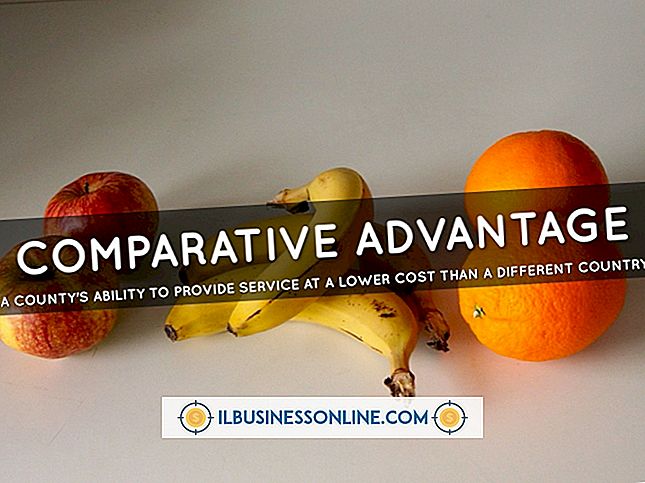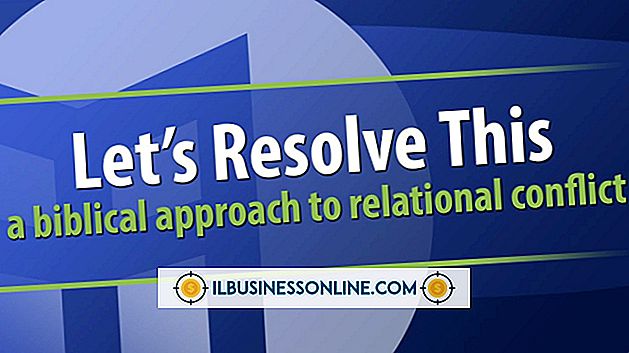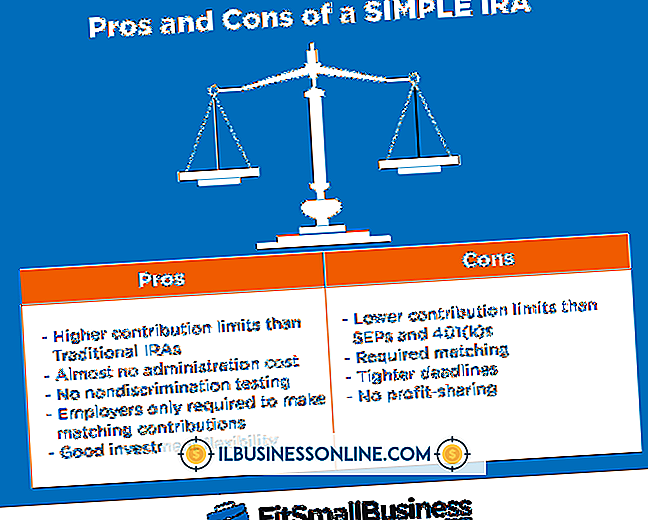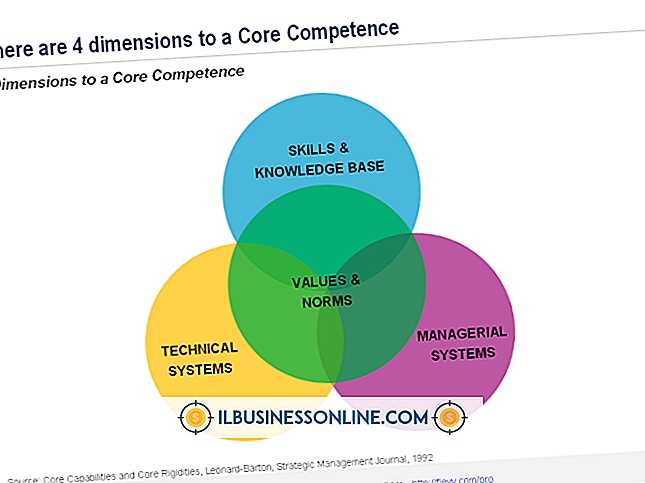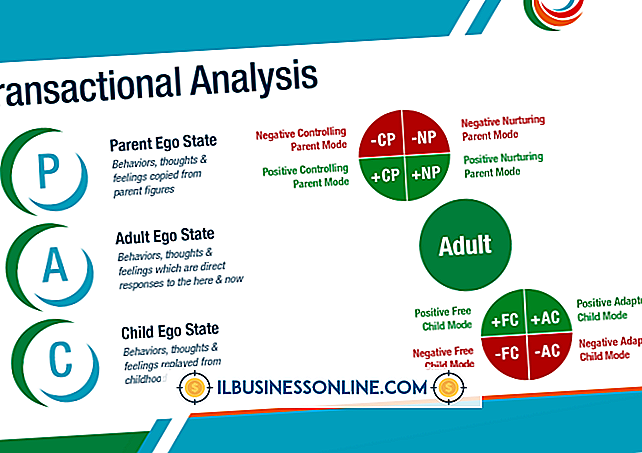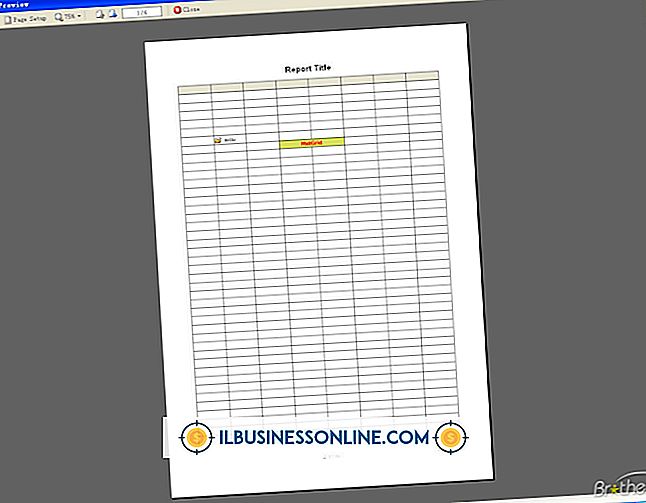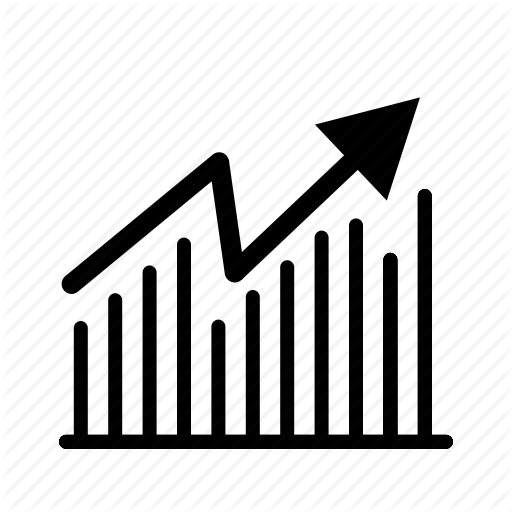マイクロSDカードをラップトップにダウンロードする方法

最近では、忙しい起業家は、オフィスと連絡を取り合いながら、より多くの仕事をこなすために複数の選択肢を持っています。 外出先で多くの専門家がラップトップを携帯していたのに対し、より多くのビジネスマンが大型のノートパソコンをAndroidスマートフォンやApple iPhoneに置き換えています。 多くのスマートフォンは、電子メールメッセージや写真などのデータをマイクロSDカードに保存します。 あなたがマイクロSDカードからあなたのラップトップにデータを転送したいならば、あなたはフラッシュメモリカードを読み書きすることを可能にするカードリーダーを持っているか外部のUSB装置を接続しなければなりません。
1。
Micro SDカードをSDカードアダプタのスロットに挿入します。 マイクロSDカードが挿入されているアダプタカードをラップトップのSDカードポートに挿入します。 ラップトップにSDカードポート付きのカードリーダーがない場合は、外付けカードリーダー用のインストールディスクをラップトップの光学式ドライブに挿入します。 画面の指示に従ってWindowsにカードリーダー用のドライバをインストールし、プロンプトのシステムを再起動します。 SDカードアダプタをカードリーダーのSDカードスロットに挿入します。
2。
WindowsがSDカードアダプタ内のMicro SDカードを連続して検出し、それを外部記憶装置として設定したことをWindowsが確認した後、[スタート]、[コンピュータ]の順にクリックします。 WindowsエクスプローラウィンドウでMicro SDカードに割り当てられているドライブ文字アイコンをダブルクリックします。 Windowsエクスプローラは、Micro SDカード上のすべてのファイルとフォルダを表示します。
3。
「Ctrl + A」を押して、Micro SDカード上のすべてのファイルとフォルダを選択します。 すべてのファイルとフォルダを選択したら、「Ctrl + C」を押してそれらをWindowsのクリップボードにコピーします。
4。
Micro SDカードからファイルを保存するWindowsエクスプローラのフォルダに移動します。 Windowsエクスプローラでフォルダ名をダブルクリックしてフォルダを開きます。 「Ctrl + V」を押して、マイクロSDカードからラップトップの選択したフォルダにファイルを貼り付けます。
5。
Windowsエクスプローラウィンドウを閉じます。 タスクバーのクイック起動トレイ領域にある緑色のチェックマークの付いたUSBアイコンをクリックしてから、Micro SDカードのデバイス名とドライブ名を選択します。 Windowsはデバイスをコンピュータから安全に取り外すことができることを確認します。 マイクロSDカードとSDカードアダプタをラップトップまたは外部USBカードリーダーのSDカードポートから取り出します。 Micro SDカードからファイルを転送するためにUSBポートリーダーを使用していた場合は、USBカードリーダーをUSBポートから外します。
6。
Micro SDカードをSDカードアダプタから取り外し、取り外した元の電話機またはその他のデバイスに取り付け直します。
必要なもの
- マイクロSD間アダプタカード
- USBカードリーダーとUSBケーブル(ラップトップにSDポート付きのカードリーダーがない場合)
先端
- ほとんどのカードリーダーにはマイクロSDポートが搭載されていないため、フラッシュメディアデバイスのほとんどの製造元には、カード付きのSDカードアダプターが搭載されています。 マイクロSDカード用のSDカードアダプタを紛失した場合は、ほとんどのコンピュータまたは電気店で交換品を購入できます。 ほとんどの場合、アダプタカードの価格は10ドル未満です。